Penggunaan rumus untuk proses kalkulasi merupakan suatu kelebihan di Microsoft Excel. Kadang kita ingin agar rumus yang telah susah-susah dibuat tidak begitu saja dapat di copy oleh orang lain untuk disalahgunakan. Oleh karena itu sebaiknya rumus di sebuah sel harus kita proteksi menjadi tidak terlihat tetapi nilai tampilan pada sel tersebut tetap dapat berubah bila terjadi perubahan terhadap sel yang menjadi referensi.
Untuk membuat rumus menjadi sembunyi dari tampilan sel ataupun formula bar anda harus menggunakan langkah berikut :
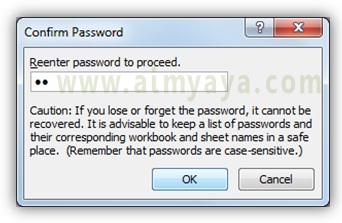
Tips Cara Menyembunyikan Rumus Microsoft Excel
Proteksi dengan cara menyembunyikan rumus di atas bukanlah jaminan bahwa data anda akan benar benar 100% aman. Akan tetapi cara tersebut cukup ampuh bagi kebanyakan orang karena tidak semua orang bisa / mengetahui cara membuka proteksi tersebut.
Untuk membuat proteksi yang lebih kuat gabungkanlah dengan cara proteksi yang lainnya seperti pemberian password file excel, menggunakan password folder, pemakaian password komputer, dan lain sebagainya. Selain itu buat password yang mudah diingat tetapi susah di bongkar.
Untuk membuat rumus menjadi sembunyi dari tampilan sel ataupun formula bar anda harus menggunakan langkah berikut :
- Pilih sel yang akan disembunyikan rumusnya
- Tampilkan dialog Format Cells dengan cara :
- Klik kanan pada sel tersebut lalu pilih Format Cells, atau
- Tekan tombol CTRL+1
- Pada dialog Format cells pilih tab Protection
- Berikan tanda check pada item Locked dan Hidden
- Lalu klik tombol OK.
- Proses belum selesai. Untuk mengaktifkannya anda juga harus mengatur protect worksheet. Mulai dengan klik tab Review
- Pada grup Changes klik tombol Protect Sheet
- Selanjutnya pada dialog Protect Sheet Isikan password yang akan digunakan untuk membuka proteksi. Ingat password yang digunakan bersifat case-sensitive, artinya huruf "a" akan dianggap berbeda dengan huruf "A"
- Berikan pula tanda check pada item Format Cells
- Lalu klik tombol OK
- Selanjutnya anda akan diminta konfirmasi password. Isikan kembali dengan password yang tadi anda isikan. Lalu klik tombol Ok.
- Kini rumus pada sel terpilih akan disembunyikan.
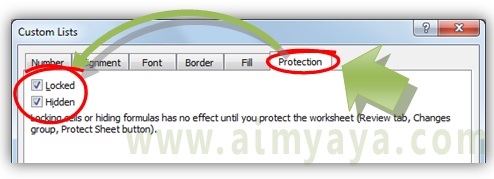
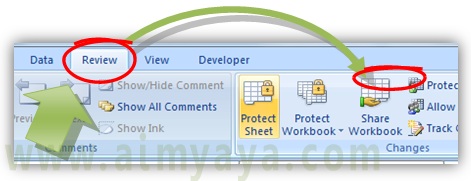
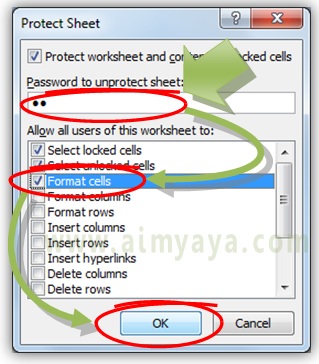
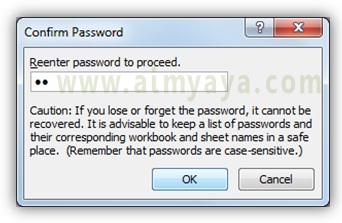
Tips Cara Menyembunyikan Rumus Microsoft Excel
Untuk membuat proteksi yang lebih kuat gabungkanlah dengan cara proteksi yang lainnya seperti pemberian password file excel, menggunakan password folder, pemakaian password komputer, dan lain sebagainya. Selain itu buat password yang mudah diingat tetapi susah di bongkar.
Post a Comment for "Cara Menyembunyikan Rumus Ms Excel"